Ao navegar na internet e passar por diversos artigos interessantes, não é incomum que você acabe com um número de abas abertas bem grande em seu navegador. Já para ajudar quem está nessa situação, o Chrome está com um novo modo de exibição para as guias abertas nele, que você já pode ativar no PC.
O novo modo de visualização permite que as abas não sejam mais “achatadas” ao criar “setas”, que poderão mostrar as abas que não couberam por padrão em sua janela. A seguir, confira como testar e ativar o novo modo de exibição do Chrome para as guias abertas nele que pode ajudar você a se organizar melhor.
Importante
O novo recurso em questão ainda se encontra em fase de desenvolvimento e só pode ser testado no Chrome Canary, a versão de testes do navegador do Google. Por ainda não estar pronto, a nova função pode apresentar travamentos e sofre alteração na forma de como ela funciona.
Nos testes realizados pelo Olhar Digital na versão 90.0.4420.0 do navegador, o recurso funcionou sem apresentar bugs ou travamentos.
Como ativar o novo modo de exibição do Chrome para as guias abertas
Assim como muitos outros recursos escondidos, para ativar o novo modo de exibição do Chrome para guias abertos é necessário alterar uma de suas flags, ou seja, não é uma opção que você encontra facilmente em sua interface. Veja:
1. Acesse o site do Chrome Canary e realize o download de sua última versão. Caso já tenha ele instalado, apenas atualize-o;
2. Abra o Chrome Canary normalmente e acesse o endereço: chrome://flags;

3. Na página carregada, use o campo indicado na imagem abaixo para procurar por “Tab scrolling”;

4. Já em “Tab Scrolling”, clique em “Default”;

5. Selecione uma das opções disponíveis de acordo com o seu gosto. No caso, elas mudam o “tamanho” das guias abertas para que você possa ler mais ou menos de seu título;

6. Na mensagem que surge, clique em “Relaunch”;

7. Agora, em “Tab Scrolling Buttons”, clique em “Default” e troque o seu valor para “Enabled”;
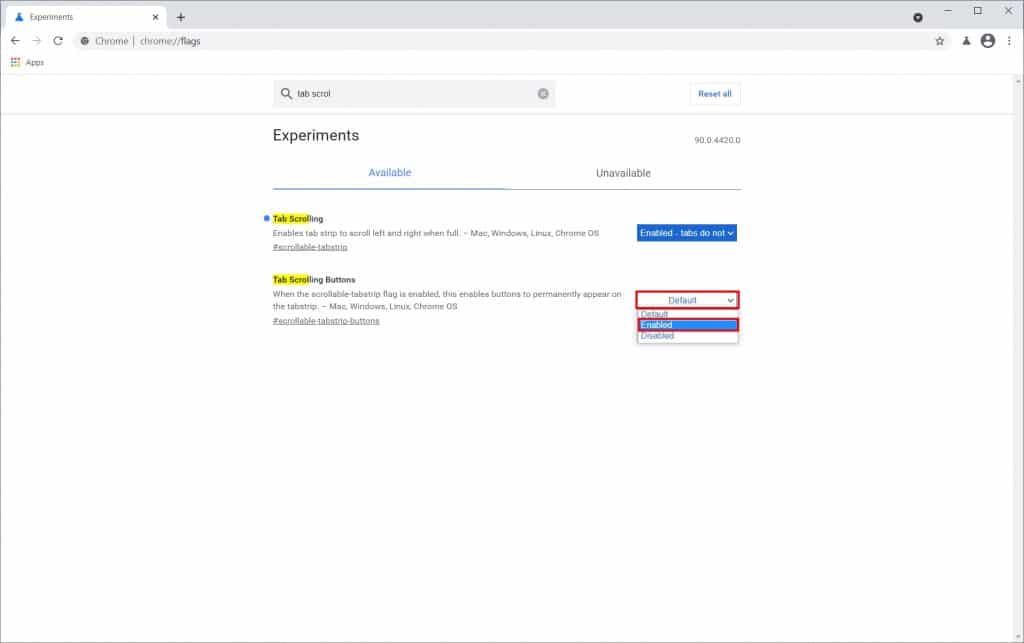
8. Mais uma vez, na mensagem que surge, clique em “Relaunch”.
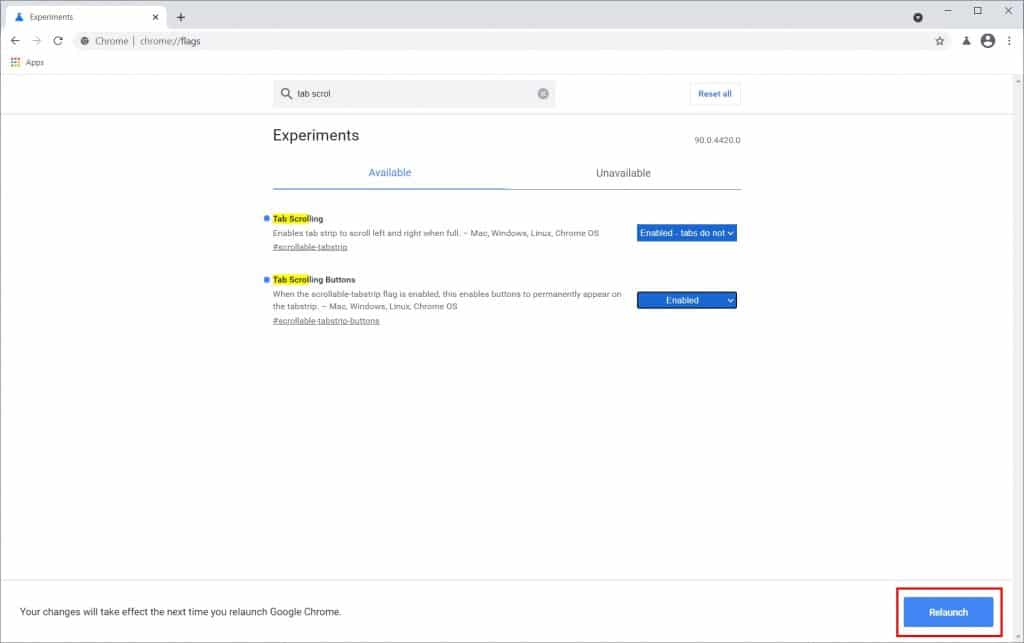
A partir desse momento, você poderá navegar pelas “abas abertas” na parte superior do navegador sem que elas fiquem amontoadas. Na imagem abaixo, por exemplo, estão abertas diversas guias com notícias do Olhar Digital.
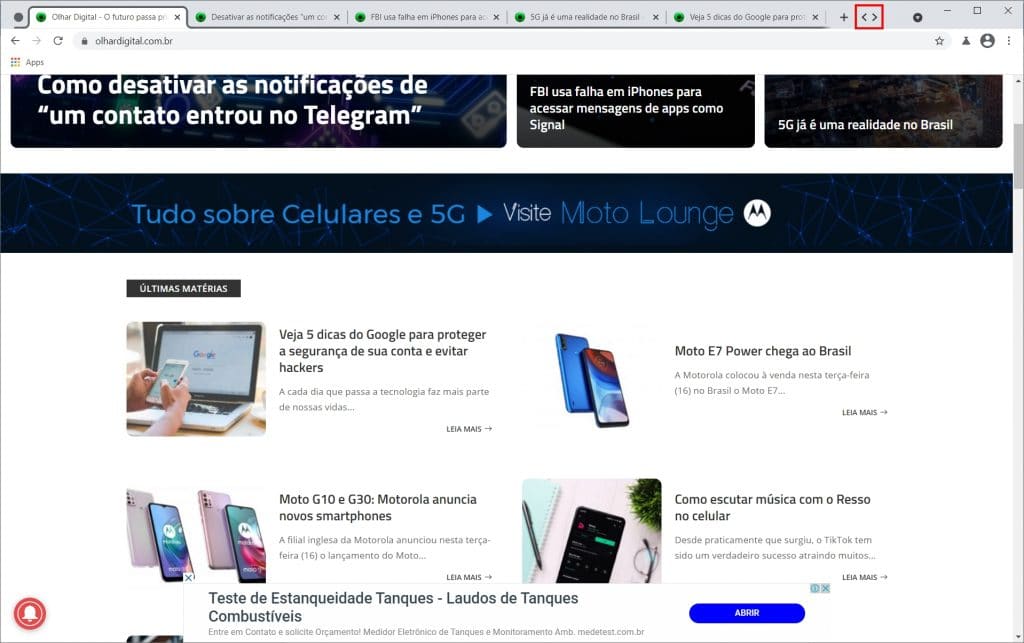
Pronto! Agora, você já sabe como testar o novo modo de exibição do Chrome para organizar melhor as guias que estão abertas nele.

